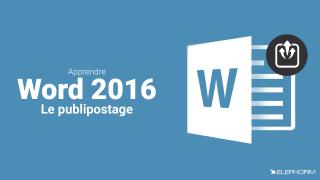Détails de la leçon
Description de la leçon
Dans cette leçon, nous allons apprendre à créer un emailing en utilisant Microsoft Word et une base de données sous Excel. Nous commencerons par générer des adresses email fictives grâce à la formule de concaténation dans Excel, puis nous les importerons dans Word pour les utiliser dans un publipostage. Ensuite, nous configurerons le publipostage pour envoyer des emails personnalisés à chacun de nos contacts. En suivant ces instructions étape par étape, vous serez en mesure de gérer vos campagnes emailing avec efficacité et simplicité.
La leçon inclut des explications détaillées sur :
- La création et la concaténation d'adresses email fictives dans Excel
- L'utilisation de la fonctionnalité de publipostage dans Word
- La personnalisation des emails avec des champs spécifiques
- Les précautions pour éviter que vos mails ne soient considérés comme des spams
Objectifs de cette leçon
Les objectifs de cette vidéo sont de :
- Apprendre à utiliser la fonctionnalité de publipostage de Word
- Gérer une base de données de contacts dans Excel
- Créer et envoyer des emailings personnalisés
- Éviter les erreurs courantes qui font que les emails sont marqués comme spam
Prérequis pour cette leçon
Pour suivre cette vidéo, vous devez posséder :
- Des compétences de base en Microsoft Word et Excel
- Une version à jour de Microsoft Office
- Une connexion internet stable pour envoyer des emails via Outlook
Métiers concernés
Les compétences apprises dans cette vidéo sont utiles pour divers métiers comme :
- Chargé de communication
- Marketer digital
- Assistant administratif
- Responsable de projet
- Entrepreneur
Alternatives et ressources
Comme alternatives, vous pouvez utiliser des logiciels de mailing spécialisés tels que MailChimp ou Sendinblue si vous gérez de grandes bases de données de contacts et souhaitez des fonctionnalités avancées comme le suivi des emails et les statistiques de campagne.